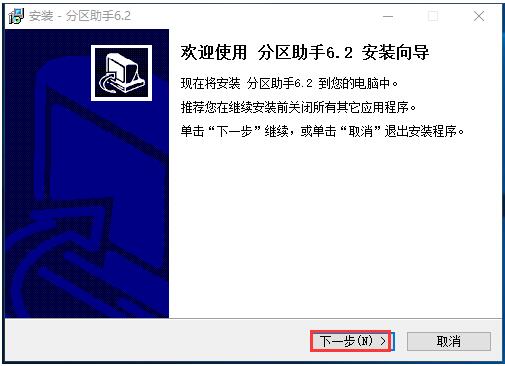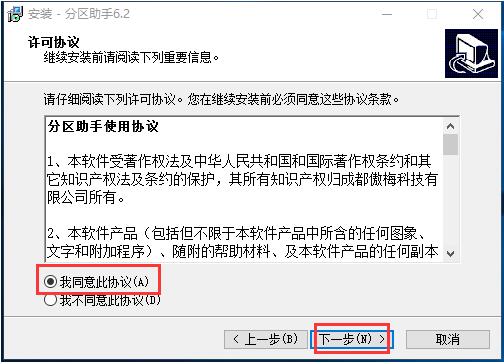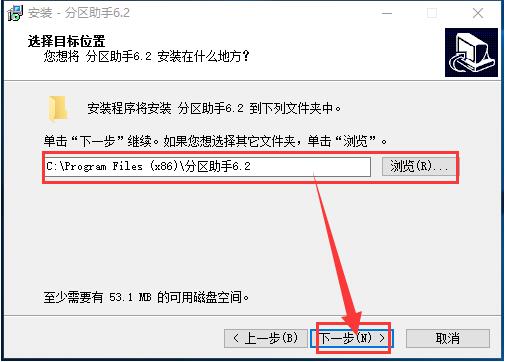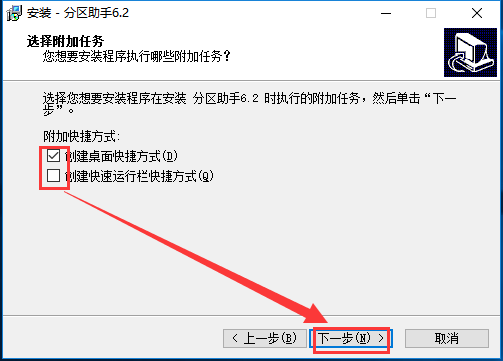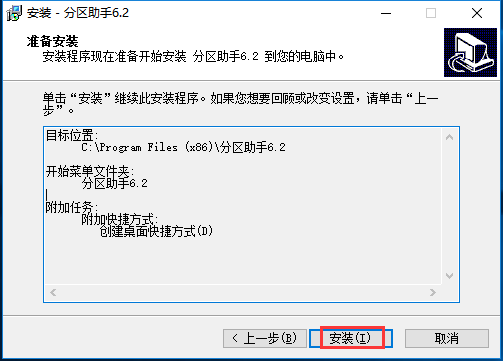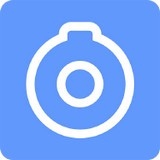为磁盘切割分区是为了满足用户数据归类的需要,分区助手就可以轻松完成操作,那么分区助手如何安装呢?下面就一起来看看详细步骤吧,希望能给大家带来帮助!
1.在本站下载分区助手专业版软件包,下载完成后我们解压会得到一个exe的安装文件,我们鼠标左键双击exe文件就可以进入到下图中的安装界面,我们点击下一步继续安装。
2.进入到分区助手专业版软件许可协议界面,你可以先阅读界面的使用协议,阅读完成后点击我同意此协议,然后再点击下一步。
3.进入到分区助手专业版软件安装位置选择界面,你可以直接点击下一步,软件会默认安装到系统C盘中。或者点击浏览,选择其他的安装位置后,再点击下一步。
4.进入到分区助手专业版软件开始菜单文件夹选择界面,我们直接点击界面下方的“下一步”。
5.进入到分区助手专业版软件附加任务选择界面,在界面上我们可以看到有两个附加的快捷方式,我们可以根据自己的需要选择完成后,再点击下一步。
6.进入到分区助手专业版软件准备安装界面,我们可以在界面中看到自己设置的安装位置、菜单文件夹以及附加任务,确认无误后我们点击安装就可以进行安装了,等待安装完成后我们点击界面下方的完成就可以打开软件来使用了。